マップの利用
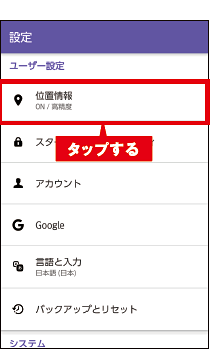
(1) ホーム画面で[基本機能]→[設定]→[位置情報]をタップします。
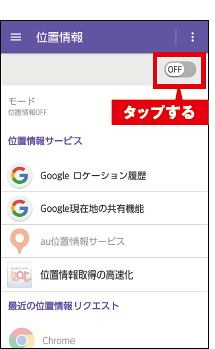
(2) [OFF]をタップして「ON」にします。
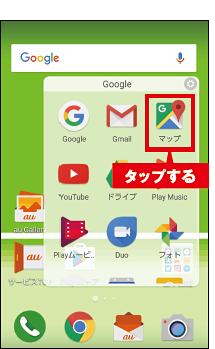
(3) ホーム画面で[Google]→[マップ]をタップします。初回起動時は画面の指示に従ってください。
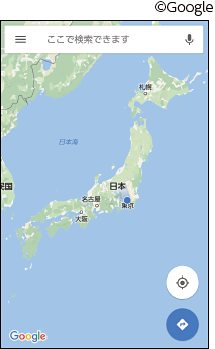
(4) 「マップ」が起動します。
現在地の表示

(1) 「マップ」を起動し、![]() をタップします。
をタップします。
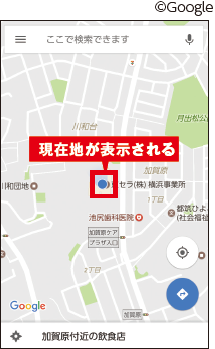
(2) 現在地情報が自動取得されて、地図上に表示されます。
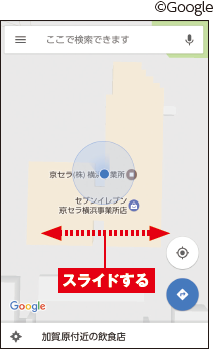
(3) ズームイン/ズームアウトで地図を拡大・縮小します。スライドで表示位置を移動します。
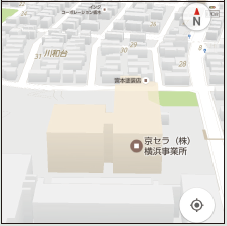
2本指で操作
2本指で上下にスライドすると、マップが傾斜し、立体的な表示で見られます。また、2本指で画面にタッチし、ねじるように動かすと、マップが回転します。
目的地の検索
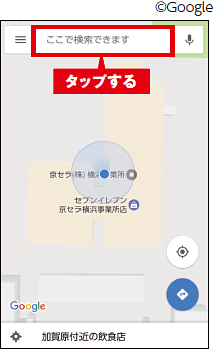
(1) 目的地を検索したいときは、検索バーをタップします。
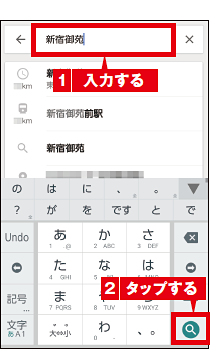
(2) 目的地の名前を入力したら、![]() をタップします。
をタップします。
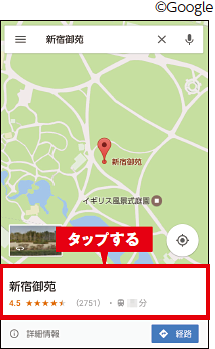
(3) 検索結果が表示されます。画面下部をタップすると、選択した施設の詳細を確認できます。
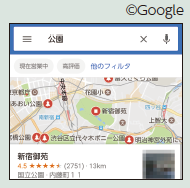
周辺の施設を検索する
具体的な施設名だけでなく、カフェ、カラオケ、公園といったキーワードでも検索できます。![]() →[周辺のスポット]をタップすると周辺の施設が一覧で表示されます。
→[周辺のスポット]をタップすると周辺の施設が一覧で表示されます。
目的地までの経路
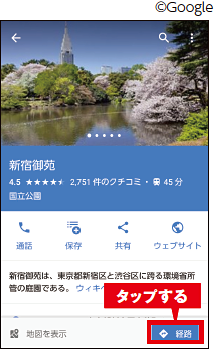
(1) 施設の詳細を表示している画面で、[経路]をタップします。
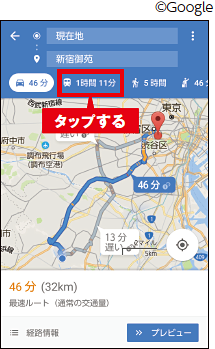
(2) 必要に応じて移動手段をタップします。
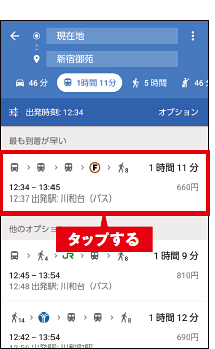
(3) 複数の経路が候補として表示された場合は、使用する経路をタップして選択します。
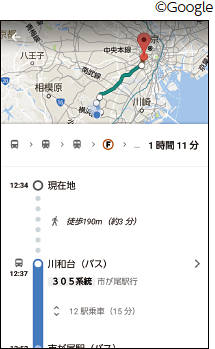
(4) 経路の詳細が表示されます。

